Obs: I nästa ämne du kommer att läsa kommer du att lära dig om: Hur man använder WhatsApp på flera enheter
WhatsApp har nyligen retat stöd över flera enheter och har nu börjat rulla ut den här mycket efterfrågade funktionen till betatestare. Med stöd för flera enheter kan du använda samma WhatsApp-konto på flera enheter utan att behöva hålla din telefon ansluten till internet. Om att använda WhatsApp från alla dina enheter oberoende är något som intresserar dig, läs vidare till slutet för att veta allt om WhatsApps multi-enhetsfunktion. Vi kommer att detaljera hur du kontrollerar om du har tillgång till betaversionen av flera enheter och hur du aktiverar och använder WhatsApp på flera enheter.
Använd WhatsApp på flera enheter (2021)
När detta skrivs rullar WhatsApp långsamt ut betastöd för flera enheter över Android- och iOS-enheter. Även om du är på en betaversion, kanske du inte nödvändigtvis ser den här funktionen eftersom det är en begränsad utgåva. Med det sagt, låt oss se hur du kan kontrollera om ditt WhatsApp-konto stöder funktionen för flera enheter och hur du kan aktivera det nu.
Vad är stöd för flera enheter på WhatsApp och hur fungerar det?
WhatsApps funktion för flera enheter låter dig använd ditt WhatsApp-konto samtidigt på din telefon och upp till fyra andra enheter. Dessa enheter inkluderar WhatsApp Web, WhatsApp Desktop för Windows, WhatsApp Desktop för Mac och Facebook Portal. Det bästa här är att du fortfarande kan använda WhatsApp på dessa enheter även om din telefon tappar internetanslutningen. Tyvärr kan du inte använda samma WhatsApp-konto (eller telefonnummer) på två telefoner ännu.
Innan vi kommer till stegen för att använda ett WhatsApp-konto på olika enheter, är det viktigt att veta hur stöd för flera enheter fungerar för att hantera sekretessproblem. När allt kommer omkring borde man inte invadera integriteten för bekvämlighetens skull, särskilt i en privat meddelandeapp, eller hur?
I sitt nuvarande tillstånd använder WhatsApp appen på din telefon som din primära enhet, och alla andra plattformar som WhatsApp Web eller Windows/Mac-appar förlitar sig på den här anslutningen för att fungera. Det är precis därför du alltid bör hålla din telefon ansluten till internet medan du använder WhatsApp Web eller Desktop. Livscykeln för ett meddelande i den nuvarande arkitekturen ser ut så här:
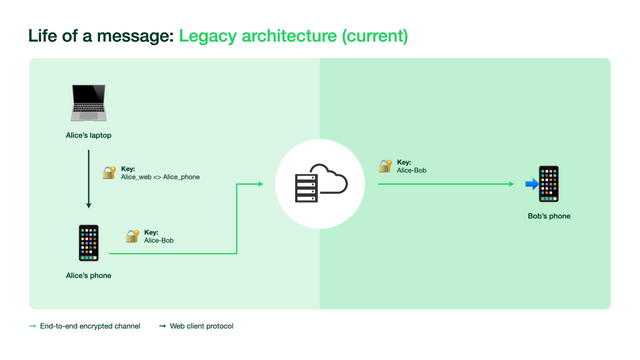 Bild med tillstånd: WhatsApp
Bild med tillstånd: WhatsAppFör att kringgå begränsningen av att kräva att en telefon fungerar, har WhatsApp förbättrat den underliggande arkitekturen för hur meddelandeappen fungerar. Enligt företaget använder man för närvarande en kundansats där varje enhet har sin egen identifieringsnyckel. Dessutom skapar WhatsApp en parvis krypterad session där klienten krypterar meddelandena och överför dem till alla användarens länkade enheter.
Här säger WhatsApp att varje meddelande krypteras individuellt med den parvisa krypteringssessionen som upprättats med varje enhet och meddelanden lagras inte på servern efter att de har skickats. Företaget använder ett förlängningsbart krypteringsschema för avsändarnyckel från Signal Protocol för gruppchatt. Så här fungerar den nya multi-enhetsarkitekturen för ett WhatsApp-meddelande:
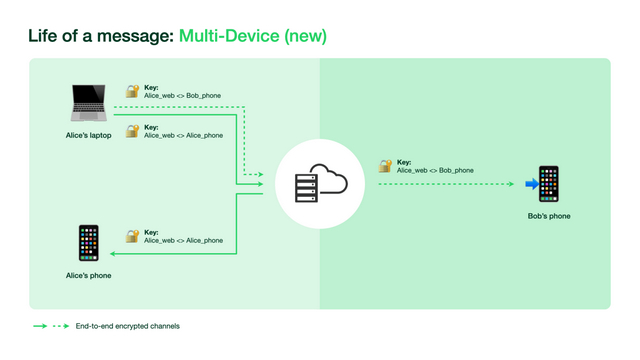 Bild med tillstånd: WhatsApp
Bild med tillstånd: WhatsAppHur man registrerar sig för WhatsApp Multi-Device Beta
Vid det här laget behöver du betaversionen av WhatsApp för att testa funktionen för flera enheter, och betaprogrammet är fullt tillgängligt på både Android och iOS. Så, om du registrerade dig för WhatsApps betaprogram, så här registrerar du dig för WhatsApps betatest för flera enheter:
1. Öppna WhatsApp och tryck på menyn med tre vertikala prickar i det övre högra hörnet. Från listan över alternativ som dyker upp, tryck på “Länkade enheter”.
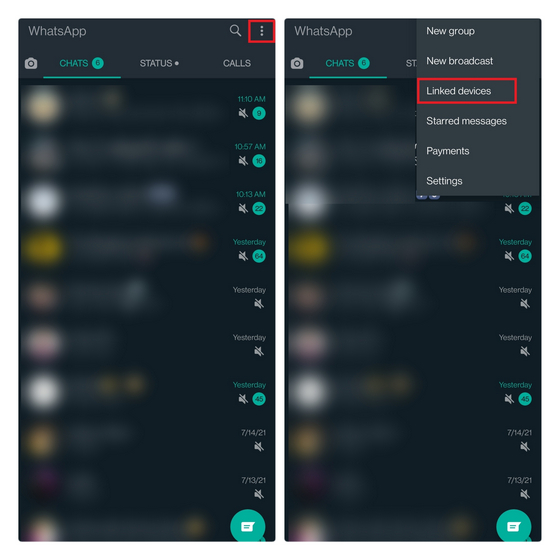
2. Om ditt WhatsApp-konto har fått stöd för flera enheter, du kommer att se ett nytt “Multi-Device Beta”-alternativ här. Tryck på den och tryck på “Gå med i beta” för att gå med i WhatsApps betaprogram för flera enheter.
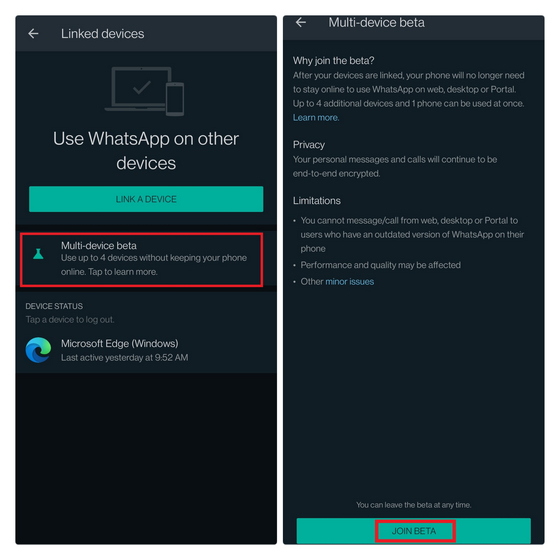
3. WhatsApp kommer nu att varna dig om att du måste länka dina medföljande enheter igen. Klicka på “Fortsätt” för att bekräfta din åtgärd och väl, du har framgångsrikt gått med i betaversionen av flera enheter. Om du ändrar dig kan du alltid gå tillbaka till inställningssidan för “Länkade enheter” och lämna betaprogrammet för flera enheter.
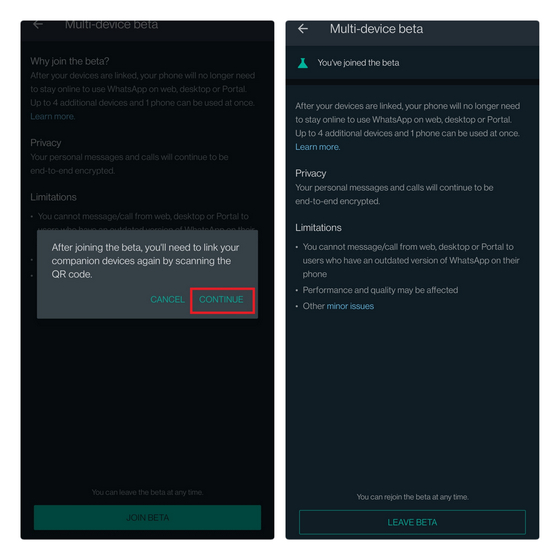
Använd samma WhatsApp-konto på flera enheter
Nu när du har registrerat dig för betaversionen av flera enheter är det dags att länka dina enheter. För att göra det, följ stegen nedan:
1. Öppna skärmen “Länkade enheter” i WhatsApp på din telefon och öppna WhatsApp Web eller Desktop-appen på din PC. När QR-koden visas, Klicka på “Länka enhet” på din telefon och skanna QR kod på din PC eller Facebook-portalenhet.
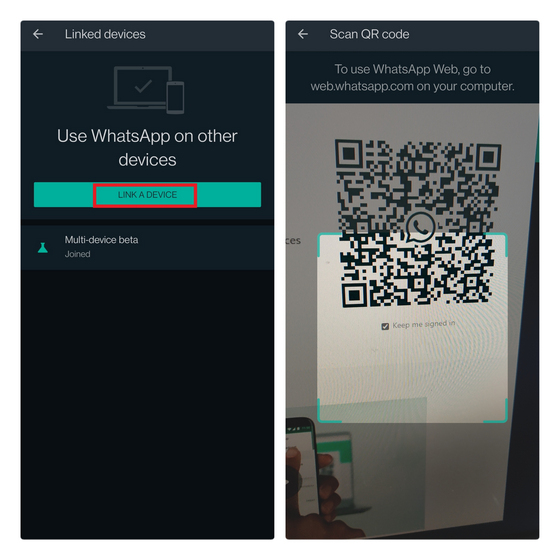
2. På samma sätt kan du länka upp till fyra enheter samtidigt. Här har jag länkat tre webbläsare och WhatsApp Desktop-appar för Windows till mitt konto, som du kan se på bilden nedan. Kom ihåg att dessa länkade enheter kopplas bort om du inte använder telefonen på mer än 14 dagar.
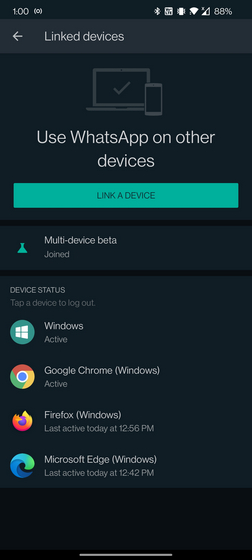
3. Om du inte vill använda WhatsApp på en specifik enhet längre kan du trycka på målenheten från sidan Länkade enheter och välja alternativet “Logga ut”. Alternativt kan du också välja att logga ut från enheten i fråga.
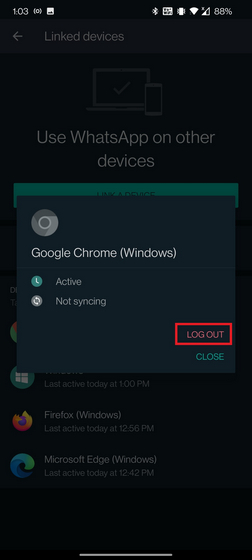
WhatsApp Multi-Device Beta: Första intryck
Baserat på mina korta tester fungerar WhatsApps multi-enhetsfunktion perfekt på alla mina länkade enheter. Jag kan skicka meddelanden, emojis, GIF, röstanteckningar och ringa röst- och videosamtal utan att ansluta min telefon till internet. Den bästa delen? Alla enheter är länkade Sömlös synkronisering av chatthistorik utan märkbar fördröjning.
Om jag var tvungen att välja är ett litet besvär jag har haft med att använda WhatsApp på flera enheter att jag inte kan komma åt mina stjärnmärkta klistermärken. Som en stor användare av tredjepartsdekaler som inte är tillgängliga i WhatsApp-butiken, blev jag besviken över att höra att betan över flera enheter inte synkroniserade mina stjärnmärkta dekaler. Det finns dock en lösning – du kan bläddra igenom din chatthistorik och vidarebefordra dessa klistermärken som nya meddelanden. Du kommer då att se dem i avsnittet med de senaste klistermärkena och skicka in dem senare. Inte riktigt lika bekvämt, men det fungerar.
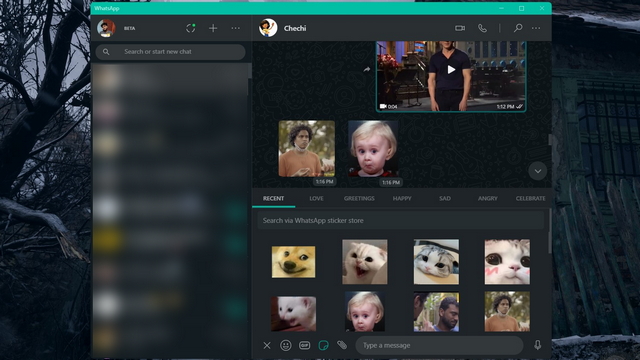
På tal om chatthistorik, du kan inte se hela chatthistoriken på länkade enheter. jag kan se bara upp till tre månaders gamla chattar. Att scrolla igenom visar en varning och ber att kolla WhatsApp på min telefon för att se hela chatthistoriken.
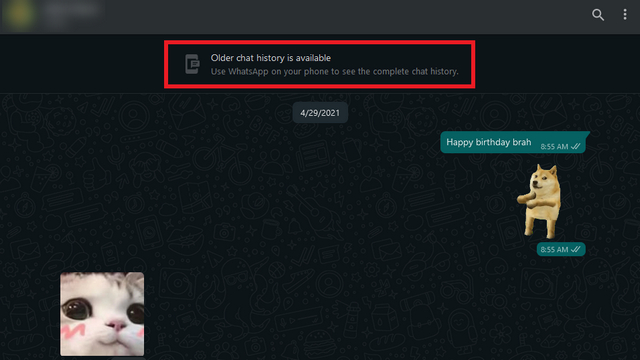
En annan begränsning är du kan inte fästa WhatsApp Web eller Desktop-chattar om du använder beta för flera enheter. Det kan vara ett stort besvär för användare som använder fästade chattar för att snabbt kommunicera med sitt team, spara anteckningar, skicka bilder över enheter eller andra användningsfall. Bortsett från dessa kan jag säga att WhatsApps utvecklingsteam har gjort ett fenomenalt jobb med multi-device-funktionen.
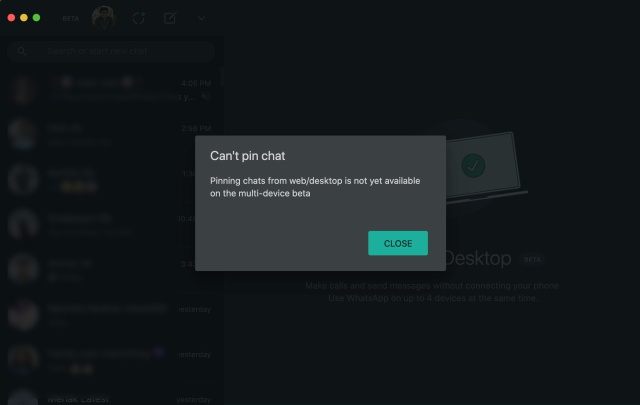
Potentiella integritetsproblem med WhatsApps funktion för flera enheter
Nu när WhatsApp webb- och skrivbordsappar stöder flera enheter rekommenderar jag att du slår på det igen “Web WhatsApp är nu live” meddelande om du har stängt av det tidigare. Jag vet, att ha en konstant avisering kan vara distraherande för vissa, men WhatsApp Web har blivit mycket möjligt efter att ha lanserat stöd över flera enheter. Du kanske inte omedelbart märker om någon missbrukar ditt konto om du inte regelbundet kontrollerar sidan “Länkade enheter”.
Jag försökte skicka några meddelanden från WhatsApp Web och raderade omedelbart dem med alternativet “Radera åt mig”. Eftersom synkroniseringen fungerar så bra lämnar den inga spår på din telefon, och intet ont anande användare kanske inte ens omedelbart inser att deras WhatsApp har äventyrats. Omfattningen av detta är dock begränsad. Den illvilliga aktören kräver fysisk åtkomst till din telefon, tillsammans med din PIN-kod eller fingeravtryck för att kunna registrera enheten och starta en ny session med flera enheter.
WhatsApps begränsningar för flera enheter
Med allt detta sagt, här är de kända begränsningarna för WhatsApps beta för flera enheter, detaljerade av WhatsApp:
- Kontrollera platsen Live på länkade enheter
- Fäst WhatsApp webb- eller skrivbordschatt
- Gå med i, visa och återställ gruppinbjudningar från WhatsApp Web och Desktop
- Kontakta någon med en föråldrad version av WhatsApp
- Ringer från Portal eller WhatsApp Desktop till länkade enheter som inte är registrerade i beta för flera enheter
- Andra WhatsApp-konton på din portal kommer inte att fungera om de inte har gått med i betaversionen av flera enheter
- WhatsApp Business-användare kan inte redigera företagsnamn eller etiketter från WhatsApp Web eller Desktop
Vanliga frågor
1. Kan jag använda samma WhatsApp-konto på två telefoner?
Nej, du kan inte använda samma WhatsApp-konto (eller telefonnummer) på två telefoner. Du kan dock komma åt WhatsApp-webben från din andra telefon. Öppna WhatsApp-webbläsaren i din telefons webbläsare i skrivbordsläge och skanna QR-koden för att använda WhatsApp från webbläsaren på din andra telefon.
2. Kan någon se mina WhatsApp-meddelanden från en annan telefon?
Så länge någon inte har fysisk åtkomst till din Android- eller iOS-telefon och inte loggar in på ditt konto på WhatsApp Web och stänger av WhatsApp Web-aviseringar, kan ingen se dina WhatsApp-meddelanden från andra telefoner.
3. Hur många enheter kan anslutas till WhatsApp?
Förutom huvudtelefonen kan du anslut totalt fyra enheter till ditt WhatsApp-konto. Dessa enheter kan vara WhatsApp Web, Desktop eller Facebook Portal. Du kan inte officiellt använda WhatsApp med två telefoner just nu.
4. Har WhatsApp stöd för flera enheter?
WhatsApp testar stöd för flera enheter i betakanal på Android och iOS just nu. Du kommer att kunna använda WhatsApp på flera enheter under de kommande månaderna.
5. Hur går man med i WhatsApp Multi-Device Beta?
Om du registrerade dig för WhatsApp betaprogrammet kan du komma åt WhatsApp multi-device beta från sidan Länkade enheter. Vi har detaljerade instruktioner för att gå med i WhatsApps beta för flera enheter ovan.
WhatsApp Multi-Device Support förklaras
Så det är allt du behöver veta om att använda WhatsApp på flera enheter. Vi hoppas att detta har löst alla dina tvivel om WhatsApps stöd för flera enheter. Om du har ytterligare tvivel, fråga dem i kommentarsfältet nedan. Will ska försöka hjälpa dig. Och för fler sådana WhatsApp-tips, kolla in vår artikel om de bästa WhatsApp-tipsen och tricken.
